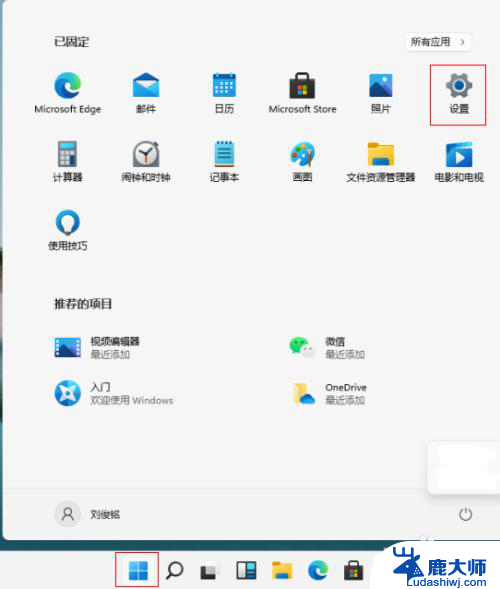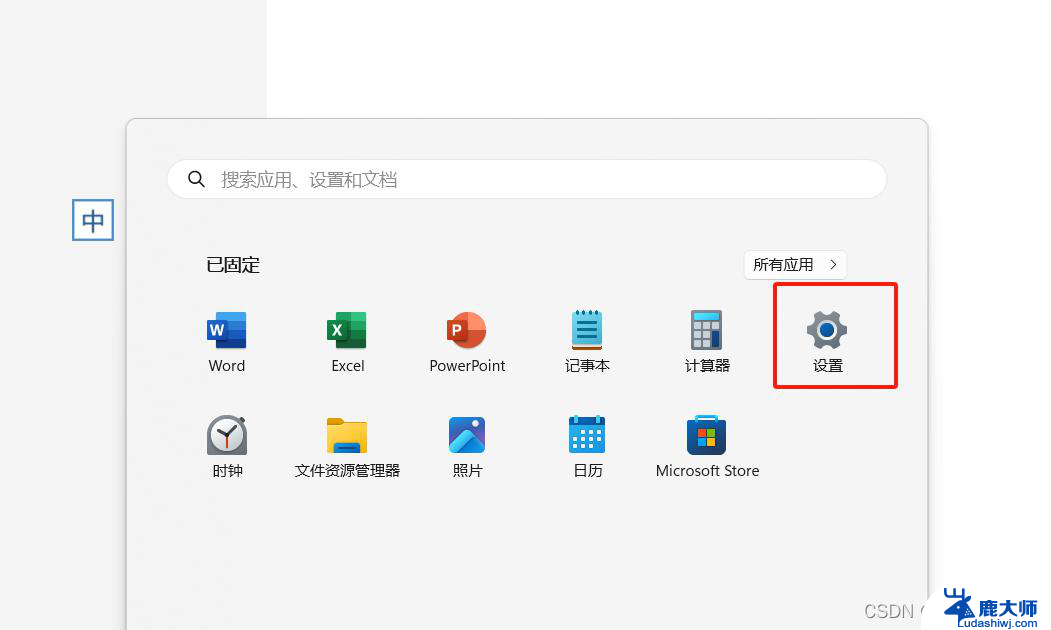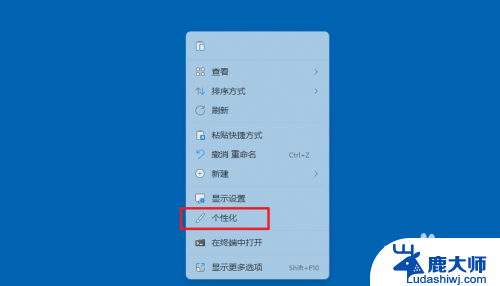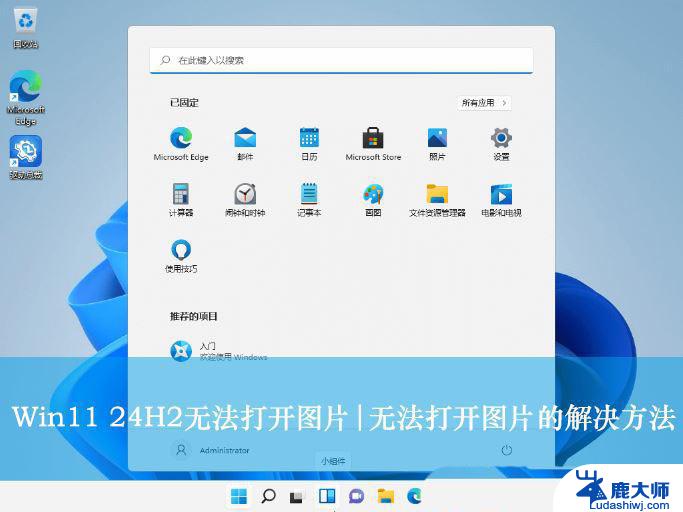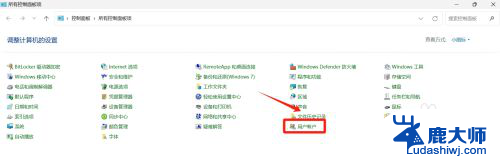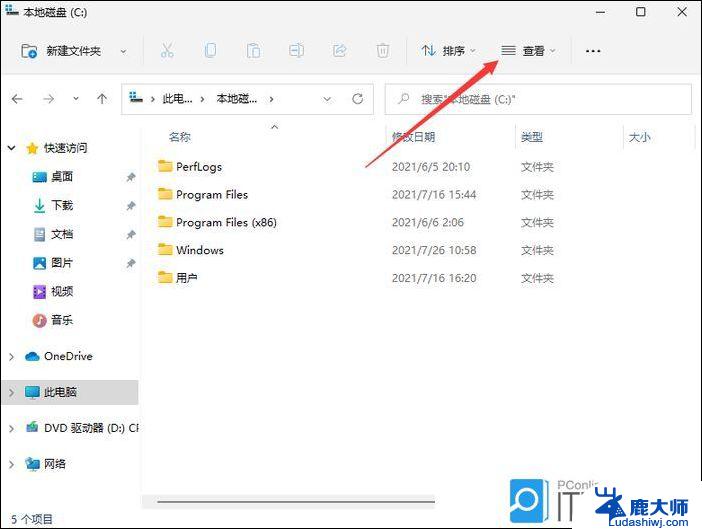win11截屏图片在哪 win11截屏图片保存在哪里
更新时间:2025-01-14 16:52:50作者:xtliu
随着Windows 11系统的推出,许多用户都对截屏功能产生了兴趣,在Windows 11中,截屏图片在哪里呢?截屏图片保存在哪里呢?这些问题成为了用户们热切关注的话题。在本文中我们将为大家详细介绍Windows 11系统中截屏图片的保存位置,让您轻松了解并管理您的截屏图片。愿本文能为您解决疑惑,帮助您更加顺利地使用Windows 11系统的截屏功能。
win11截屏图片在哪:
1、首先我们右键开始菜单,打开“设置”
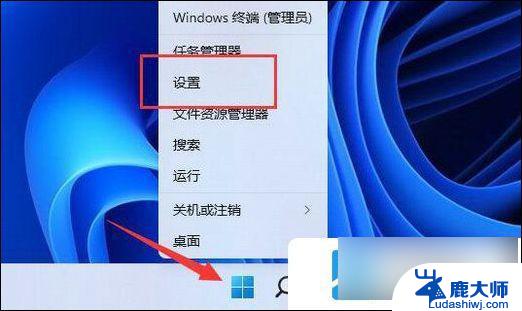
2、进入后,点击左侧栏的“游戏”设置。
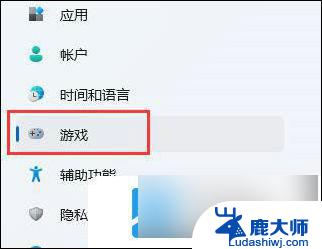
3、接着打开游戏中的“屏幕截图”选项。
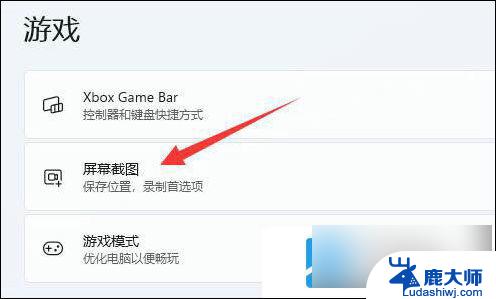
4、然后找到“捕获位置”,点击“打开文件夹”
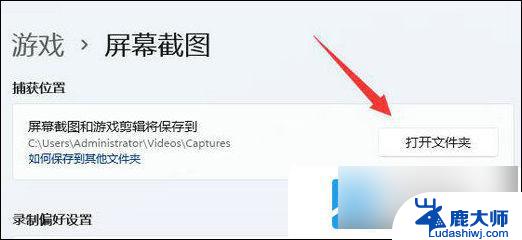
5、我们也可以直接进入“C:\Users\Administrator\Videos\Captures”文件夹找到保存的截图。
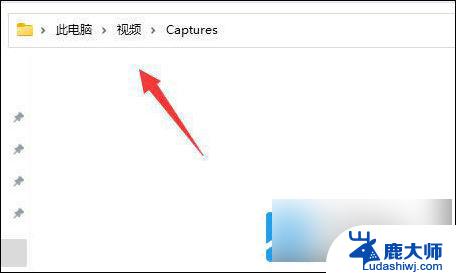
如果使用的不是win11自带截图工具,那么不同软件截图位置是不一样的。
以上就是win11截屏图片在哪的全部内容,还有不清楚的用户就可以参考一下小编的步骤进行操作,希望能够对大家有所帮助。